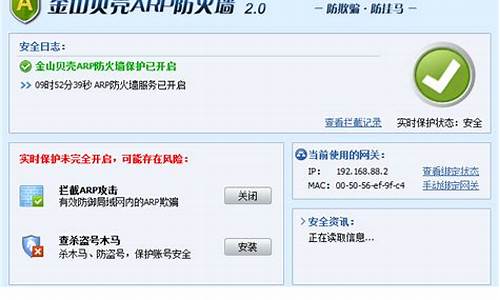进入bios界面怎么设置usb启动项_进入bios后如何设置u盘启动
1.在系统启动时,怎么在BOSS中设置U盘启动?
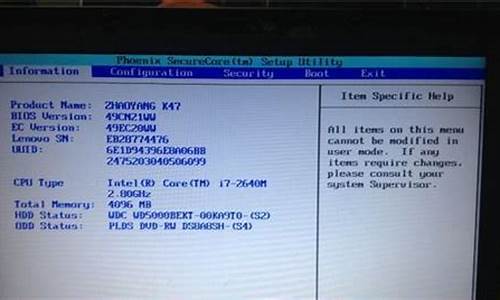
电脑主板BIOS设置USB启动项的方法:
开机按DELETE键,(有些是F1/F2/F12,不同品牌进入主板BIOS的方法不一样),如下图:
在BIOS界面从键盘方向键左右移动找到启动项“boot”菜单:
在“boot”中找到“boot option #1“:
在“boot”中找到“boot option #1“按回车键,即可找的到USB,用键盘方向键将USB移动到第一个位置:
选择完后按F10保存退出。重启电脑就可以按照选择用USB启动了。
在系统启动时,怎么在BOSS中设置U盘启动?
win10设置u盘启动的方法:
1、插上U盘,启动电脑,按照说明书上的步骤进入bios选项。一般是开机时按住F2/F12/del/home/等按键。
2、选择到boot自选项,几乎所有的主板都是在这里配置启动顺序的。利用键盘上的上下方向键选择u盘启动,正常来说USB开头选项就是插入的u盘,按下回车键确认,最后选择exit选项卡,选择exitandse,电脑将会自动重启并进入U盘系统。
联想电脑设置方法:
1、开机时不停按F1或F2进入BIOS,切换到Exit,把OSOptimizedDefaults设置为Disabled,再选择LoadOptimalDefaults回车进行加载;
2、转到Startup或Boot菜单,把CSM设为Enabled,BootMode设置为LegacyOnly;
3、最后按F10保存修改重启电脑,启动时按F12或Fn+F12选择U盘启动。
U盘安装系统的首要步骤就是将U盘设置为第一启动项。那么如何将usb设置设为第一启动项呢?以下是具体操作步骤。
一、开启电脑,在电脑出现开机画面的时候连续按下“Esc”键进入BIOS设置;(部分电脑可能会是Delete、F2或F6)进入bios界面设置,回车键表示“确定”;F10表示“保存并退出。
二、进入bios界面后,将光标移动到“boot”,然后找到u盘的选项(不同的电脑显示有些不同,一般显示为u盘名称或以USB开头),小编这个界面上显示的是“removeble device”,是可移动设备的意思。
三、我们要将“removeble device”移动至上面,才能设置u盘启动,按“+键”实现向上移动。
四、设置完成后,按下F10,在弹窗中选择“yes”,回车确定就可以了,然后在重启就能够实现从u盘启动了。
声明:本站所有文章资源内容,如无特殊说明或标注,均为采集网络资源。如若本站内容侵犯了原著者的合法权益,可联系本站删除。